このページではWordpressの有料テーマ「SWELL」にGoogleアナリティクスを設定するやり方について解説しています。
ボクが実際に使っているWordpressのテーマ「SWELL」なんですが、公式サイトの方ではSWELLとGoogleアドセンスを紐づけをするやり方は見つけれたのですが、SWELLとGoogleアナリティクスへの紐づけ方法がなかったように思いますのでここでその手順について解説していきますので、分からない方がいらっしゃいましたら参考にしてみてください。
①Googleアナリティクスにてトラッキングコードをコピーする
先ずはご自身のGoogleアナリティクスを開いてトラッキングコードのコピーをします。
Googleアナリティクスのマイページを開いて
の順でタブを開いていき以下の画像の箇所にあるトラッキングコードをコピーします。

SWELLにトラッキングコードを貼り付ける
次にWordpressを開いて以下の手順でSWELL内のトラッキングコードを貼り付ける場所を開きます。
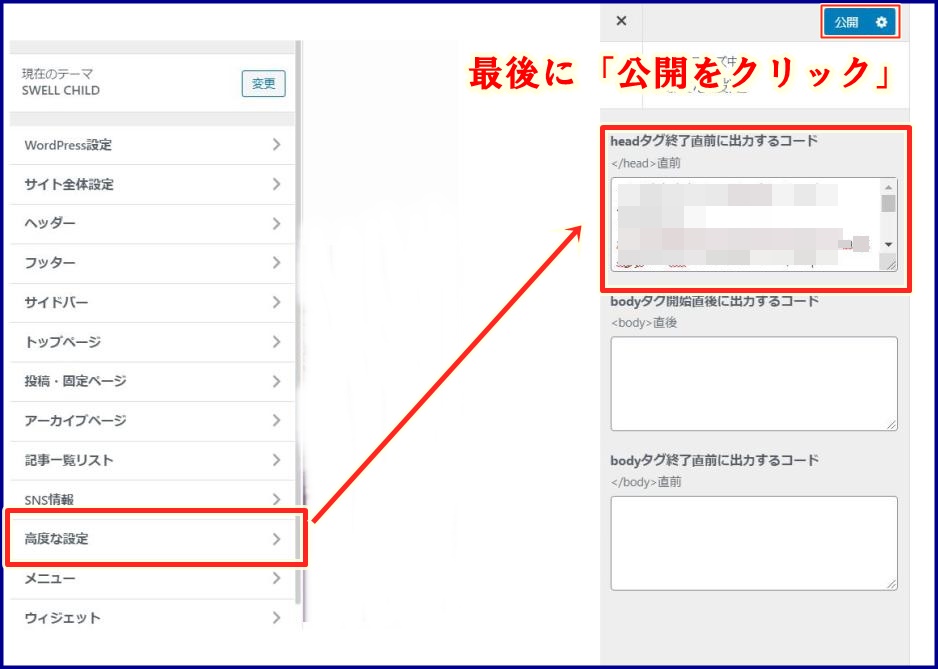
すると「headタグ終了直前に出力するコード」と書かれた欄があるのでここに先ほどGoogleアナリティクスにてコピーしたトラッキングコードを貼り付けて「公開」をクリックすれば完了です。
あとは数時間待ってもらえばGoogleアナリティクスにてアクセスデータが確認出来るようになります。
まとめ
WordPressでブログを書くにあたってアクセス解析は必須です。
そしてWordpressでブログを書くにあたって最も重要なのはSEOを意識してより検索ワードに引っ掛かるように記事を書いていくことが大切なことは皆さんご存知かと思います。
WordPressが最新版にアップデートされて今後はブロックエディターに慣れていかなければならなくなりましたがSWELLならブロックエディターに特化したテーマでなおかつSEO対策もされているので相当便利です。
有料版のテーマですが、ブログを書くのがホントにラクで楽しく書けます。
実際にSWELLを使っているボクとしては本当におススメ出来るWordpressテーマです。
気になる方は一度チェックしてみてください。
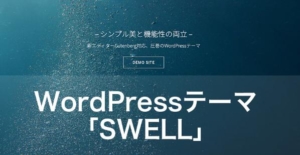
この記事が誰かの役に立てば幸いです。
最後まで読んで頂きありがとうございました。
ではでは~
HAYATOの独り言
 HAYATO
HAYATO外国人には通用しない和製英語って結構ありますよね?
ボクがいつも使っている「ノートパソコン」も和製英語って最近知ってびっくりしました…笑
「ノートパソコン」→「ラップトップ」
っていうんですって!
知ってる方は当たり前かと思いますが、ボクはまた一つ賢くなれました♪


